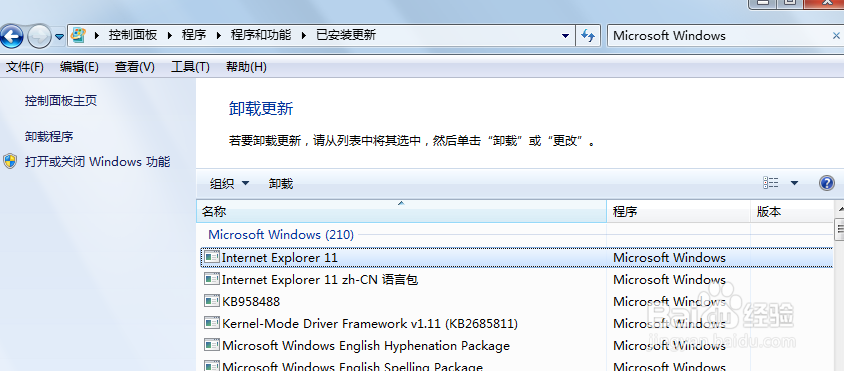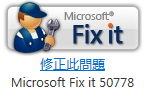IE停止工作及IE11升级遇到9C59错误解决方法
1、检查电脑升级IE所需要的IE补丁死否都已安装,方法贴太多就不赘述。如果没有则去官网免费下载安装,如果安装的有,则需要进行下一步。
2、补丁均已安装,则可以通过控制面板-程序-程序和功能-查看已安装的更新,搜索Microsoft Windows,找到IE9或者10,单击右键卸载。完成后重启,重新通过Windows Updata更新看能否实现IE升级。
3、如果依旧报错9C59,那么则可以通过通过微软官网提供的修复工具【Fix it】进行修复。然后更行浏览器试试。
4、倘若依旧报错9C59,那么则需要通过电脑cmd命令来进行处理。点击开始-在搜索中输入cmd-在打开的cmd窗口键入一下命令:FORFILES /P %WINDIR%\servicing\Packages /M Microsoft-Windows-InternetExplorer-*9.*.mum /c "cmd /c echo Uninstalling package @fname && start /w pkgmgr /up:@fname /norestart"。然后按ENTER键执行即可。需要说明的是,切记注意符号的形式及空格。其次就是需要注意,如果之前在电脑上将IE升级到IE10的朋友们,你可以将命令中【-*9.*.mum】的9改成10来执行命令。最好9和10都执行一次。
5、上述步骤依旧有问题,如罕铞泱殳cmd命令执行IE9、10清除残损安装包显示找不到安装目录等提示时,大家就需要自己反思,之前IE11是否进行过多次更行并显示9C59错误提示,那么这样的情况下,我们依旧需要借助上述的cmd命令,键入上述命令道cmd窗口,将【-*9.*.mum】的9改成11来执行命令,这时候会出现提示,显示存在并自己弹出一系列运行框,大家就等系统自动完成后重启电脑。最后再次执行Windows Updata来升级IE11,保准成功。